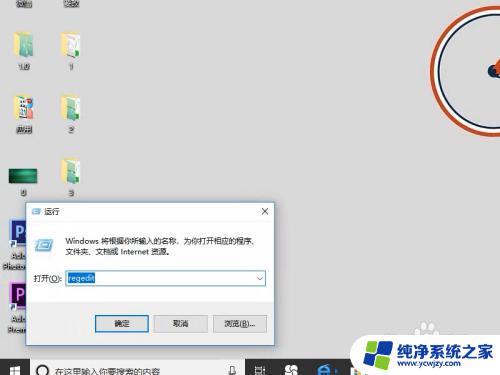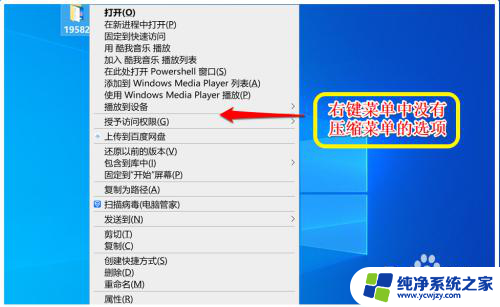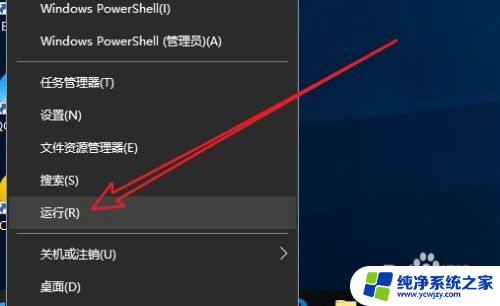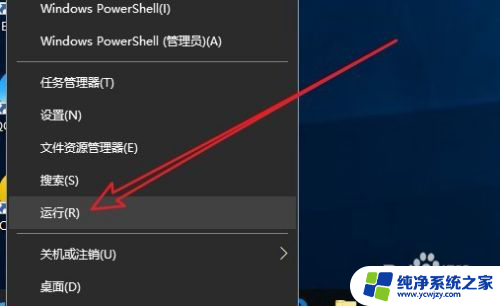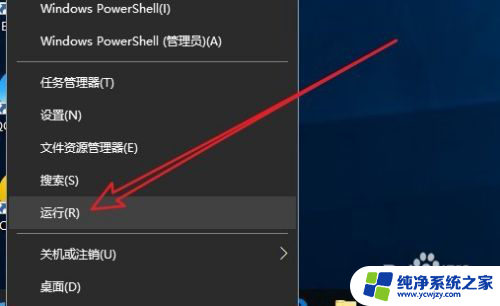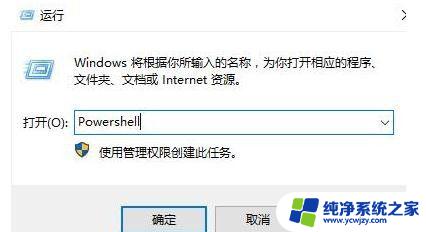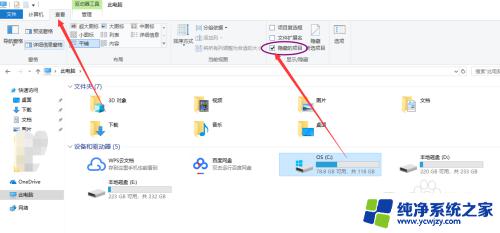右键没有nvidia显卡图标 win10右键菜单中不显示nvidia选项
右键没有nvidia显卡图标,许多Win10用户报告了一个奇怪的问题,即右键菜单中没有NVIDIA显卡图标,也没有显示NVIDIA选项,这一问题给用户带来了一定的困扰,因为他们无法通过右键菜单快速访问NVIDIA控制面板和其他相关设置。尽管NVIDIA显卡在电脑中起着至关重要的作用,但它的图标和选项却不见了,这让人感到困惑和失望。在本文中我们将探讨可能导致这一问题的原因,并提供一些解决方案,以帮助用户恢复NVIDIA显卡图标和选项在右键菜单中的显示。
操作方法:
1.小编操作的是win10系统,其它系统设置没有太大差别,以win10为例。首先我们需要找到控制面板,点击任务栏的搜索,直接搜索控制面板即可。
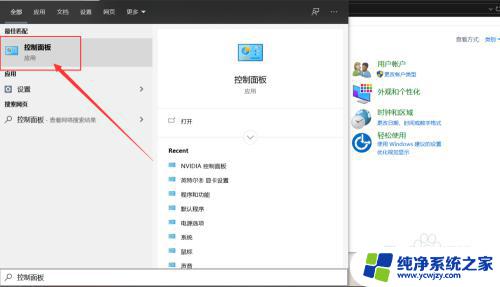
2.打开控制面板,找到硬件和声音。这个选项中可以看到我们电脑的硬件并且可以设置电脑中的硬件,显卡就在这个设置里面。
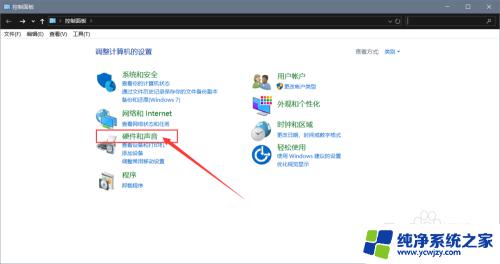
3.我们找到NVIDIA 控制面板,因为我们需要设置的是NVIDIA显卡而不是英特尔显卡。注意不要点击上面的英特尔显卡设置。
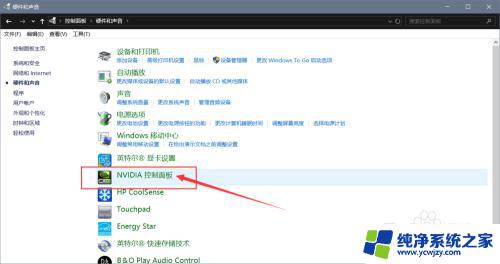
4.打开NVIDIA控制面板就可以看到显卡的设置了,我们找到上方的菜单栏中的“桌面”。点击找到“添加桌面上下文菜单”,勾选上这个选项就可以了。这样,右键就可以显示NVIDIA了。
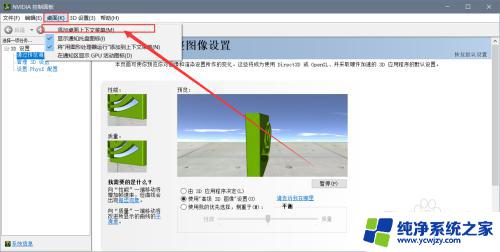
以上就是没有nvidia显卡图标的处理方法,碰到同样情况的朋友们可以参照小编的方法来解决,希望这篇文章对大家有所帮助。